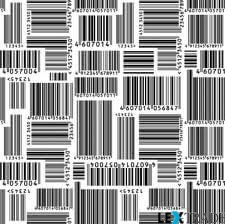 Итак, драйвер нужно скачать и установить. Программа установки предложит варианты установки: «полный» или «на выбор», укажите «на выбор» и в открывшемся списке вариантов оставьте только один пункт: Драйвер устройств ввода. После установки в папке Program files будет создана подпапка ATOL, если только вы не выбирали свой вариант, в ней будут примеры работы драйвера и в том числе — интересующий нас файл: Scaner1C.dll (по умолчанию файл лежит в Program files/ATOL/drivers/bin), эту длл-ку надо скопировать в папку с информационной базой или в папку с исполняемым файлом 1С (Program files/1cv77/BIN). Я не упомянул, но думаю, вы догадались, что всё это надо делать на том компьютере, куда будет непосредственно подключен сканер.
Итак, драйвер нужно скачать и установить. Программа установки предложит варианты установки: «полный» или «на выбор», укажите «на выбор» и в открывшемся списке вариантов оставьте только один пункт: Драйвер устройств ввода. После установки в папке Program files будет создана подпапка ATOL, если только вы не выбирали свой вариант, в ней будут примеры работы драйвера и в том числе — интересующий нас файл: Scaner1C.dll (по умолчанию файл лежит в Program files/ATOL/drivers/bin), эту длл-ку надо скопировать в папку с информационной базой или в папку с исполняемым файлом 1С (Program files/1cv77/BIN). Я не упомянул, но думаю, вы догадались, что всё это надо делать на том компьютере, куда будет непосредственно подключен сканер.
Теперь переходим к конфигурации, запускаем 1С в режиме Предприятие, находим справочник Торговое оборудование. В этом справочнике нужно создать новый элемент, наименование элемента должно соответствовать имени компьютера на котором должен работать сканер, в форме элемента нужно отметить опцию Работа сканера ШК. Это нужно для того чтобы при запуске конфигурации на указанном компьютере загружался драйвер сканера штрих-кода. Кроме этой настройки нужно еще настроить сам драйвер.
Закройте 1С и запустите еще раз, если в справочнике Торговое оборудование все указано правильно, загрузится драйвер. Узнать об этом можно открыв меню Сервис - Параметры, должна появиться закладка с именем Драйвер устройств ввода. На этой закладке нужно указать параметры связи со сканером (порт или клавиатура), отметить птичкой Устройство включено и Включать устройство при старте. Далее нужно обязательно указать префикс или суффикс или и то и другое. Префикс и суффикс передает сканер и какие именно — зависит от его настроек, чтобы узнать какие, после настройки параметров связи, нажмите на кнопку Поиск оборудования, потом сканером считайте любой код, на экране появятся данные со сканера, что-то вроде: #13 4820046700445 #12. В этой строке #13 — префикс, #12 — суффикс, а цифры между ними — сам код. Вот теперь в настройках можно указать префикс #13, суффикс #12. Выбирать значения нужно из списка, кнопкой +…
Осталось только проверить работу сканера в самой конфигурации. Откройте справочник товаров, откройте карточку товара, считайте сканером код, считанный код должен появиться в поле Артикул. Если теперь сохранить изменения, открыть расходную накладную, считать этот-же код — товар должен появиться в табличной части документа. Такой «ввод со сканера» будет работать во всех накладных, в отчете по остаткам товаров. В списке справочника товаров можно выполнять поиск, считывая коды сканером.
Приобрести торговое оборудование, расходные материалы и получить грамотную консультацию наших менеджеров в Москве и в Московской Области: Балашиха, Климовск, Химки, Видное, Подольск, Фрязино, Королёв, Лыткарино, Мытищи, Дзержинский, Люберцы, Кашира, Коломна, Протвино, Электросталь, Троицк, Одинцово, Юбилейный, Железнодорожный, Истра, Серпухов, Нахабино, Орехово-Зуево, Краснознаменск, Ногинск, Луховицы, Щёлково, Щербинка, Сергиев Посад, Шатура, Жуковский, Ликино-Дулёво, Красногорск, Можайск, Пушкино, Томилино, Воскресенск , Дедовск, Домодедово, Красноармейск, Раменское, Кубинка, Реутов, Озёры, Долгопрудный, Зарайск, Клин, Калининец, Чехов, Волоколамск, Наро-Фоминск, Лосино-Петровский, Лобня, Старая Купавна, Егорьевск, Рошаль, Ступино, Электрогорск, Дмитров, Электроугли, Дубна, Черноголовка, Павловский Посад, Котельники, Солнечногорск, Пущино, Ивантеевка, Красково. Обращайтесь, мы поможем настроить ваше торговое оборудование и обучить работе с ним.
Мы можем произвести доставку товара транспортными компаниями в Санкт-Петербург и Ленинградскую Область: Гатчина, Отрадное, Выборг, Подпорожье, Сосновый Бор, Коммунар, Тихвин, Приозерск, Кириши, Никольское, Кингисепп, Бокситогорск, Всеволожск, Светогорск, Волхов, Сясьстрой, Сертолово, Шлиссельбург, Луга, Сиверский, Тосно, Волосово, Сланцы, Ивангород, Кировск, Вырица, Лодейное Поле, Пикалёво.
Вы также можете обратиться в наш офис в Новосибирске для оформления заказа в ближайшие города Болотное, Бердск, Коченёво, Искитим, Купино, Куйбышев, Сузун, Барабинск, Маслянино, Карасук, Чулым, Татарск, Каргат, Обь, Ордынское, Линёво, Колывань, Тогучин, Краснозёрское, Черепаново, Горный, Краснообск.

